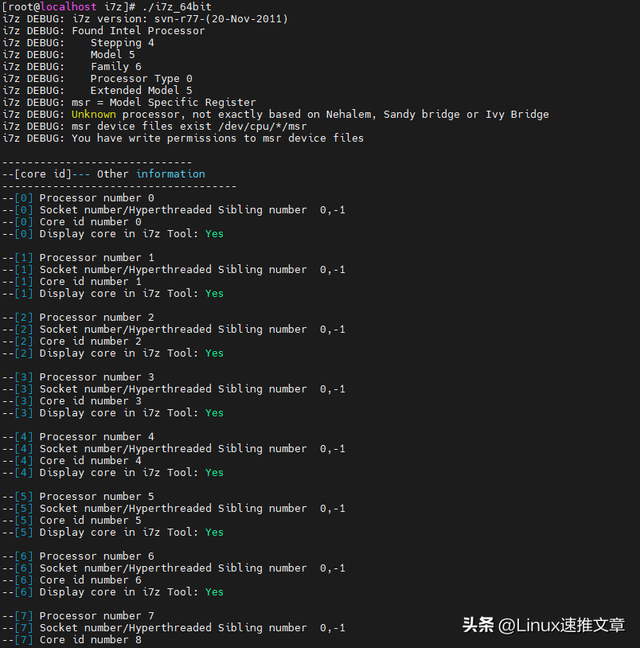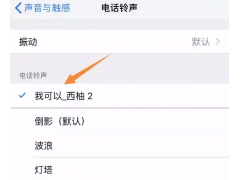在我们刚入手一台新电脑的时候,电脑还能以几秒或者十几秒的速度开机,但在用了大概半年一年之后,电脑开机关机就需要加载很久了,其实想要解决这个问题的方法也并不难,不信可以来试试看哦。
方法一:减少电脑开机启动项
我们以Windows10系统为例,进入【任务管理器】来关闭开机启动项。在电脑的任务栏上单击右键,选择任务管理器,或者使用快捷键【Ctrl+Art+Delete】打开它。
之后选择【启动】选项卡,这里会显示电脑上开机启动时自动运行的软件,在不需要开机启动的软件上面【单击鼠标右键】,选择【禁用】即可。
一般我们只保留安全软件和输入法就可以了。另外【禁止开机启动服务项】也可以加速电脑的开机速度。打开方式和上面一样,我们选择【服务】选项,然后再不需要开机启动的软件服务上面单击鼠标右键,选择【停止】。
这个相对有些困难,因为很多朋友可能不知道该禁止那些服务项,可以仔细观察上面的【描述】栏,上面描述了每一个服务是用来干什么的,一般根据一些单词可以看出个大概,如果实在不会,也不要随意选择【停止】,避免带来另外的麻烦。
方法二:按时进行电脑清理
开机太慢,还是因为我们电脑里的东西太多了,我们常用的清理一般是打开专门的软件,清理电脑积累过多的垃圾文件,此外,木马病毒会破坏系统文件,磁盘使用中产生的碎片,这些问题也会占用大量系统资源。所以一定要定期清理电脑。
1、清理木马病毒电脑
病毒木马入侵是电脑卡的重要原因,觉得卡了可以使用杀毒软件进行检测,检查是否中毒。这里要注意的是,不同的杀毒软件具有很强的兼容性,装的越多反而使得电脑开机速度变得越慢。所以我们在挑选杀毒软件时,尽可能选占用内存少的一款就好,这样启动杀毒软件就无需太多时间,电脑开机速度也会变得更快。
2、清理垃圾文件
除了我们已知的应用软件清理,还需要定期清理桌面。很多人喜欢把文件摆放在桌面,即C盘,为什么呢?原因很简单,方便下次查找。但是带来便利的同时也拖慢了电脑的开机速度,桌面文件多意味着开机要启动的程序也多,速度缓慢自然开机时间较长,所以定期清理桌面也是必要的。
3、清理磁盘碎片
对于硬盘最好能每隔2个星期就做一次“磁盘碎片整理”,那样会明显加快程序启动速度,【此电脑】——选择【管理】——点击想要清理的磁盘——点击【优化】,在弹出“优化驱动器”对话框,选中某个磁盘,点击【优化】,即开始清理。注意在整理磁盘碎片时系统所在的盘一定要整理,这样才能真正加快windows的启动顺序。
方法三:电脑内部硬件及时除尘
电脑的机箱内部总是少不了灰尘堆积,这些灰尘会直接影响硬件的运行速度。例如影响风扇散热,风扇因灰尘过多而降速甚至停转,不仅会极大影响散热程度,还会使硬件局部温度骤升,让电脑变卡,时间一久甚至会烧坏CPU,导致电脑蓝屏等各种问题。所以硬件也是需要保护的,定期到售后或者电电脑脑店进行专业灰尘清理也是很重要的。
方法四:升级硬件或使用虚拟内存
由于现在软件功能越来越高级,许多较老的电脑硬件达不到要求,就会出现电脑变慢的情况。你可以简单粗暴地解决,加装一块固态硬盘,并设置为主硬盘。
或者试试虚拟内存。虚拟内存可以弥补系统内存不足,相当于把硬盘的一部分拿来当内存用,非常适合玩游戏的朋友。设置时右键点击【我的电脑】——【属性】——【高级系统设置】。
点击高级选项下的【性能】——在【高级】选项下的【虚拟内存】点击【更改】。
去掉对勾,选择“自定义”,托管的系统选择C盘。设置完电脑毕,点击确定,重启系统即可应用设置。
以上四个方面的设置,就是“电脑开机关机要很久”的解决方法了,觉得自己电脑开机太慢的朋友,赶紧去试试吧!
素材来源于互联网,如有侵权请联系删除。
电脑